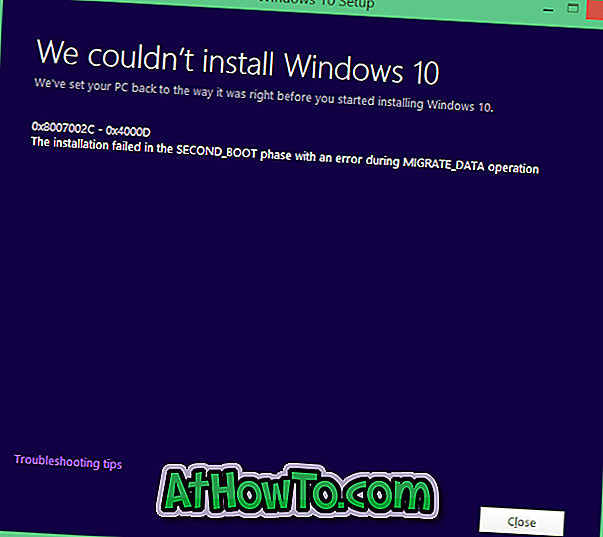У Windows 10 сповіщення на робочому столі відображаються в нижній правій частині робочого столу. Програми за умовчанням, а також програми, встановлені з віконних сповіщень магазину Windows. Наприклад, ви побачите повідомлення на робочому столі.
Якщо ви встановили всі програми для соціальних мереж, ви часто бачите сповіщення на робочому столі. Хоча ці сповіщення великі, багато користувачів часто відчувають сповіщення як відволікаючі і хочуть відключити їх.

Хоча ви можете повністю вимкнути сповіщення на робочому столі (для всіх додатків), можливо, потрібно вимкнути сповіщення про програми, які часто показують сповіщення, або про програми, які не є настільки важливими. Наприклад, ви можете вимкнути сповіщення Twitter і Facebook. Ви завжди можете відкрити програму, щоб побачити всі сповіщення.
На щастя, Windows 10 дозволяє вимкнути сповіщення для певних додатків. Виконайте наведені нижче вказівки, щоб вимкнути чи вимкнути сповіщення на робочому столі для певних програм у Windows 10. \ t
Вимкнути сповіщення на робочому столі для певних програм у Windows 10
Крок 1. Відкрийте програму Налаштування. Щоб зробити це, натисніть значок Установки в меню "Пуск" або скористайтеся логотипом Windows і клавішею "I".
Крок 2. У програмі "Налаштування" клацніть Система, а потім виберіть " Оповіщення та дії" .
Крок 3. Спочатку в розділі сповіщень переконайтеся, що опцію Отримати сповіщення від програм та інших відправників увімкнено. Якщо вимкнути цю опцію, сповіщення для всіх програм буде вимкнено. Оскільки ми хочемо вимкнути сповіщення лише про певні програми, важливо увімкнути цю опцію.

Крок 4: тепер у розділі " Отримувати сповіщення від цих відправників " вимкніть параметр поруч із програмами, для яких не потрібно переглядати сповіщення. Наприклад, якщо ви не хочете бачити сповіщення (усі види сповіщень) для програми Mail, вимкніть опцію поруч із нею.
Знову ж таки, не вимикайте цю опцію, якщо ви хочете вимкнути лише сповіщення на робочому столі і хочете бачити сповіщення для програми в Центрі дій.

Щоб вимкнути лише сповіщення на робочому столі та побачити сповіщення в Центрі дій для програми, натисніть додаток у списку, щоб переглянути додаткові дії із сповіщеннями. Тут вимикайте лише опцію Банери сповіщення .

Це воно! Відтепер сповіщення на робочому столі для цих програм не відображатимуться. Щоб знову переглядати сповіщення на робочому столі для цих програм, виконайте наведені вище вказівки й увімкніть опцію біля них.